Cloud Gen 4 hỗ trợ nhiều cơ chế bảo mật và tự động hóa, trong đó có SSH Key Pair, User Data và Metadata. Việc sử dụng đúng các tính năng này sẽ giúp Quý khách quản lý Cloud an toàn và hiệu quả hơn.
- Mỗi user sẽ có SSH key riêng.
- Một cloud user không thể đăng nhập vào Instance của user khác nếu không chia sẻ SSH key.
- Chỉ với một SSH key pair, Quý khách có thể quản lý nhiều Instances.
Tạo 1 SSH Key pairs #
Bước 1: Đăng nhập vào Cloud Gen 4 UI.
Bước 2: Trong thanh điều hướng bên trái, nhấp vào Compute → SSH Key Pairs.
Bước 3: Chọn Create a SSH Key Pair.
Bước 4: Trong hộp thoại xuất hiện, Quý khách cần nhập:
- Name: Tên bất kỳ mà Quý khách muốn đặt cho SSH Key Pair.
- Public key: (Tùy chọn) Nội dung public key của SSH Key Pair.
- Domain: (Tùy chọn) domain dành cho SSH Key Pair.
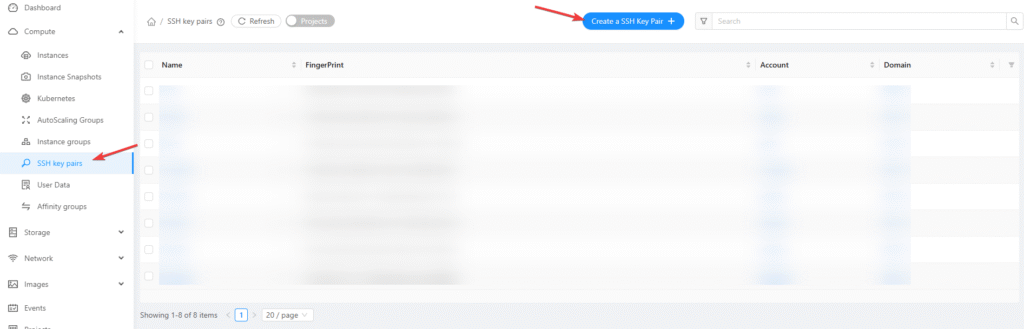
Đăng nhập bằng SSH Key Pair #
Để kiểm tra việc tạo SSH key có thành công hay không, Quý khách cần thử đăng nhập vào Cloud Gen 4 mà Quý khách đã khởi tạo trước đó
Ví dụ, từ một hệ điều hành Window, chạy lệnh sau:
ssh -i ~/.ssh/keypair-doc <user>@<ip address>- Tham số
-icho ssh client biết rằng cần sử dụng SSH key được lưu tại~/.ssh/keypair-doc. - Tham số -p cho ssh client biết rằng SSH sử dụng port nào. Mặc định sẽ là port 22.
Resetting SSH Keys #
Nếu SSH keypair bị mất hoặc bị lộ, Quý khách có thể thay đổi và sử dụng keypair mới để truy cập vào Instance.
Các bước thực hiện:
Bước 1: Đăng nhập vào Cloud Gen 4 UI.
Bước 2: Trong thanh điều hướng bên trái, nhấp vào Compute → Instances.
Bước 3: Chọn Instance cần thao tác.
Bước 4: Nhấp vào nút Reset SSH Key Pair trên Instance.
Bước 5: Chọn SSH Key Pair mới để gán cho Instance.
User Data và Metadata #
User Data cho phép tự động hóa khi triển khai Instance. Quý khách có thể cấu hình sẵn script hoặc thông tin khởi tạo.
- Có thể cung cấp trực tiếp khi deploy Instance hoặc dùng từ thư viện.
- Dung lượng tối đa: 32KB.
Register User Data #
Để đăng ký một User Data mới:
Bước 1: Đăng nhập vào Cloud Gen 4 UI.
Bước 2: Trong thanh điều hướng bên trái, nhấp vào Compute → User Data Library.
Bước 3: Chọn Register User Data.
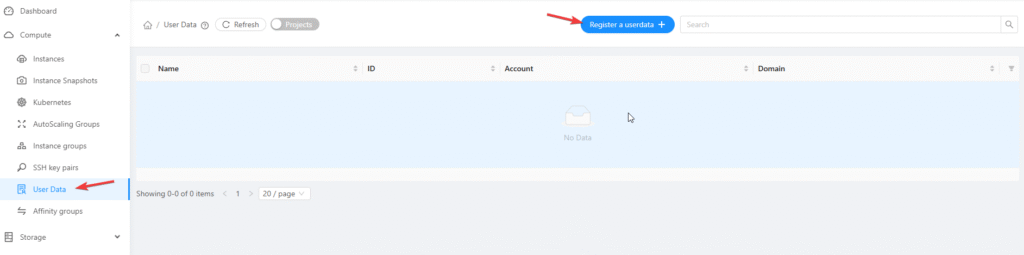
Bước 4: Trong hộp thoại, Quý khách cần nhập:
- Name: Tên bất kỳ cho User Data.
- User Data: Nội dung User Data (dạng plain). Lưu ý: Cloud Gen 4 UI sẽ tự động mã hóa base64.
- User Data parameters: Danh sách biến được phân tách bằng dấu phẩy (nếu có) được khai báo trong nội dung User Data.
- Domain: (Tùy chọn) Domain dành cho User Data.
- Account: (Tùy chọn) Account dành cho User Data.

Reset UserData trên 1 instance #
- Điều kiện là phải có UserData và UserData đó đang được chạy trên 1 Instance
Bước 1: Đăng nhập vào Cloud Gen 4 UI.
Bước 2: Trong thanh điều hướng bên trái, nhấp vào Compute → Instances.
Bước 3: Chọn Instance cần reset User Data.
Lưu ý: Instance phải ở trạng thái stopped. Tức là phải stop Instance.
Bước 4: Nhấp vào nút Reset Userdata trên Instance.

Trong hộp thoại, Quý khách có thể chọn một trong hai tùy chọn sau:
Stored Userdata: Chọn một User Data khác đã được tạo.
Lưu ý: Stored Userdata được tạo trong Instances → User Data.
Manual Userdata Entry: Nhập thủ công User Data cho Instance này.

Tổng kết #
Qua bài viết này, Quý khách đã nắm được cách tạo và quản lý SSH Key Pair, User Data và Metadata trên Cloud Gen 4. Nếu Quý khách quan tâm đến dịch vụ Cloud Gen 4 quý khách có thể truy cập vào đường dẫn tại đây.
Nếu Quý khách hàng có thắc mắc gì trong quá trình thực hiện, Quý khách có thể liên hệ qua các kênh sau:
- Tổng đài hỗ trợ khách hàng: 19006806 – phím 2
- Email: support@vHost.vn
- Ticket: https://members.vhost.vn/tickets/new/
Nếu Quý Khách có bất kỳ câu hỏi hoặc phản hồi nào, hãy để lại bình luận bên dưới.




